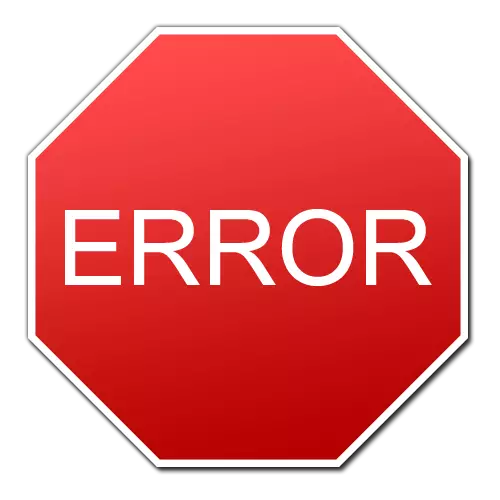
Ralat ini berlaku apabila program dimulakan di peringkat kebenaran pengguna. Selepas memasukkan kata laluan, Skype tidak mahu pergi - ia memberikan ralat pemindahan data. Artikel ini akan membongkar beberapa cara yang paling berkesan untuk menyelesaikan masalah yang tidak menyenangkan ini.
1. Di sebelah ralat teks yang muncul, Skype sendiri dengan segera menawarkan keputusan pertama - hanya memulakan semula program. Hampir separuh daripada kes, penutupan dan pelancaran semula tidak akan meninggalkan cabaran daripada masalah itu. Untuk menutup Skype sepenuhnya - pada ikon di sebelah jam, klik kanan dan pilih item. Keluar Skype. . Kemudian jalankan semula program ini sebagai kaedah biasa untuk anda.
2. Item ini muncul dalam artikel kerana kaedah sebelumnya tidak selalu berfungsi. Penyelesaian yang lebih radikal - Padam satu fail, kerana masalah ini muncul. Tutup Skype. Buka Menu Bermula , dalam rentetan carian kami menaip % Appdata% / skype dan Zhmem. Input. . Tetingkap konduktor dibuka dengan folder pengguna di mana anda perlu mencari dan memadam fail. Utama. Menemani. . Selepas itu, melancarkan semula program ini - masalahnya perlu membuat keputusan.
3. Jika anda membaca item 3, maka masalah itu tidak diselesaikan. Kami akan melakukan lebih banyak radikal - sama sekali memadamkan akaun pengguna program. Untuk melakukan ini, dalam folder di atas, kami mendapati folder yang dinamakan akaun anda. Menamakan semula - saya akan menambah perkataan itu Tua. Pada akhir (sebelum itu, jangan lupa untuk menutup program itu lagi). Menjalankan program sekali lagi - di laman web folder lama, yang baru dengan nama yang sama terbentuk. Dari folder lama dengan Dopa lama anda boleh menyeret ke fail baru Main.db. - Surat-menyurat yang disimpan di dalamnya (versi baru program mula memulihkan surat-menyurat dari pelayannya sendiri). Masalahnya perlu membuat keputusan.
4. Penulis sudah tahu mengapa anda membaca item keempat. Daripada folder kemas kini yang mudah dengan profil, mari keluarkan program dengan semua failnya sama sekali, dan kemudian pasang semula.
— Padamkan kaedah standard program. Menu Bermula — Program dan komponen . Cari dalam senarai program Skype, klik pada butang kanan tetikus - Memadam . Ikut arahan pemeliharaan.
— Hidupkan paparan fail tersembunyi dan folder (menu Bermula — Tunjukkan fail tersembunyi dan folder - di bawah Tunjukkan fail tersembunyi, folder dan cakera ). Dengan bantuan konduktor, pergi ke jalan di jalan C: \ users \ user_name \ appdata \ local dan C: \ Pengguna \ user_name \ appdata \ roaming Dan dalam setiap mereka, kami memadamkan folder dengan nama yang sama. Skype..
— Selepas itu, dari laman web rasmi, anda boleh memuat turun pakej pemasangan baru dan cuba log masuk semula.
lima. Jika selepas semua manipulasi, masalah itu masih tidak diselesaikan - kemungkinan besar masalah di sisi pemaju program. Tunggu beberapa waktu sehingga mereka memulihkan kerja pelayan global atau melepaskan versi baru yang diperbetulkan dari program ini. Dalam kes yang sangat teruk, penulis mengesyorkan secara langsung menghubungi Sokongan Skype, di mana pakar-pakar akan membantu menyelesaikan masalah ini.
Artikel ini meliputi 5 cara yang paling biasa untuk menyelesaikan masalah pasukan bahkan bukan pengguna yang paling berpengalaman. Kadang-kadang kesilapan sedang berlaku dan pemaju sendiri - menaip kesabaran, kerana pembetulan masalah adalah perlu terlebih dahulu untuk fungsi normal produk.
